withAL-Cタブレット操作方法
この画面が表示されているメイン画面です。
タブレット操作方法
Androidの一般的なタブレットなので画面タッチで操作可能です。
スコアー修正
ボールが通過してからカメラで写真を撮った後にピンが倒れたり、ずれたりした場合にはピンの表示本数が異なる場合がありますので、画面操作で修正できます。
1、ゲームスコアーをタッチします
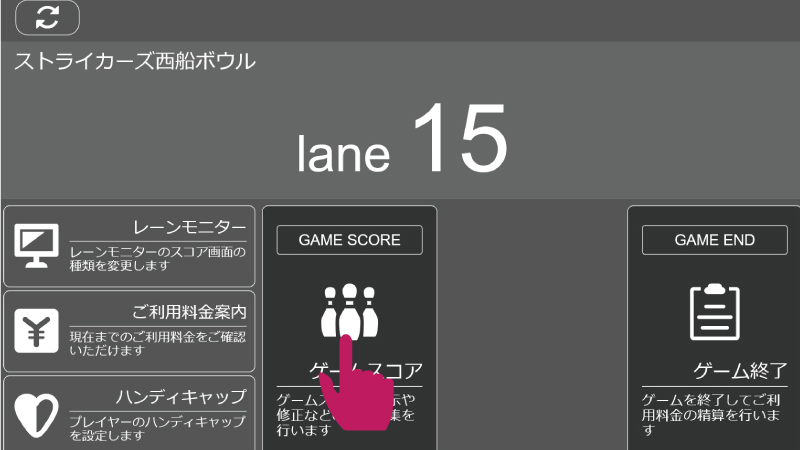
ボウリングスコア修正
2、スコアー画面になり、右下の「編集メニュー」をタッチします
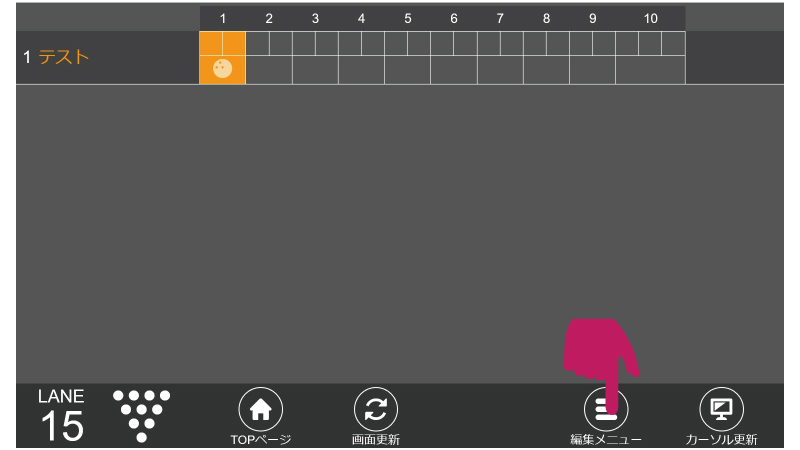
スコア修正編集メニュー
3、画面右上の「スコア修正」をタッチします
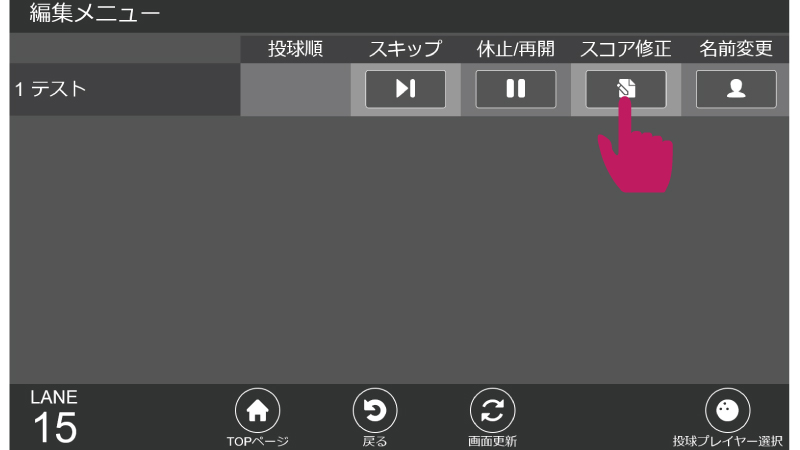
スコア修正コマンド
4、スコア修正したい部分にカーソルをタッチします
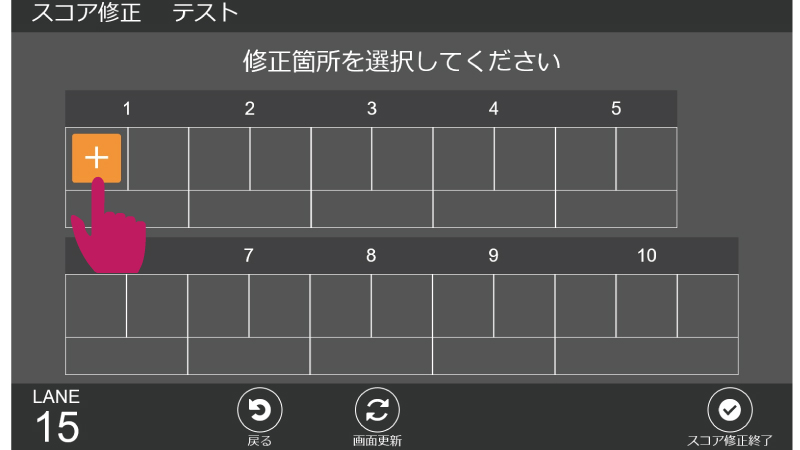
スコア修正フレーム選択
5、スコア修正したい本数やマークを押します。
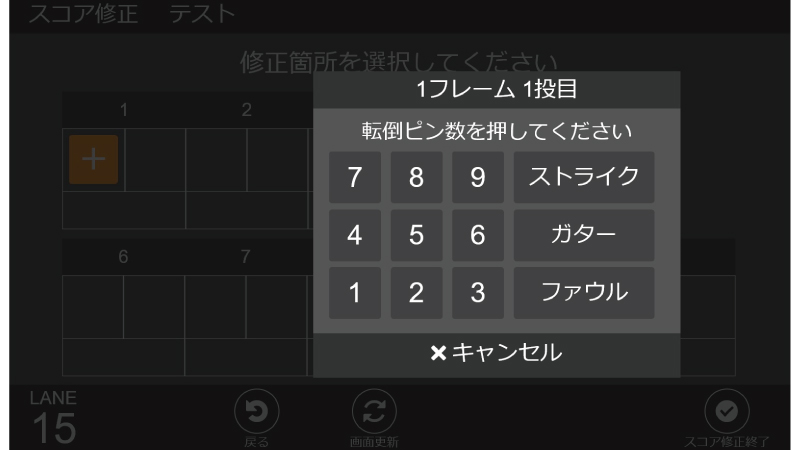
スコア修正本数
6、修正が終わったら右下の「スコア修正終了」ボタンを押して完了です。
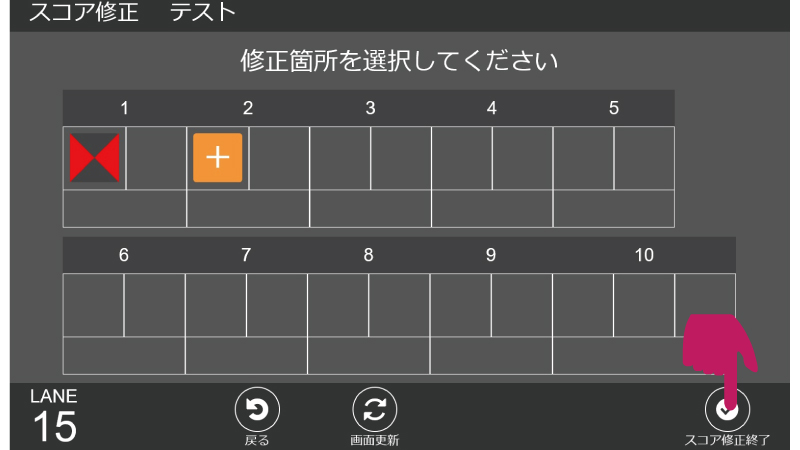
ここでは、1フレーム目をストライクにしました。
休止設定(一部の人だけ投げる場合)
例えば4名で投球しているけど2ゲーム目は一人だけ投げないで、他3人は投げる場合には、お休みすることができ、タブレットで簡単に設定できます。また再開も可能です。
1、ゲームスコアをタッチします
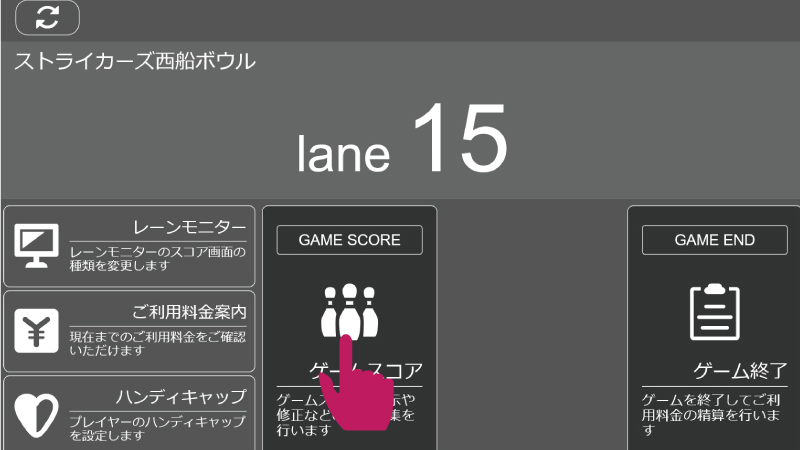
2、画面中央のお休みする人の【休止/再開】をタッチします
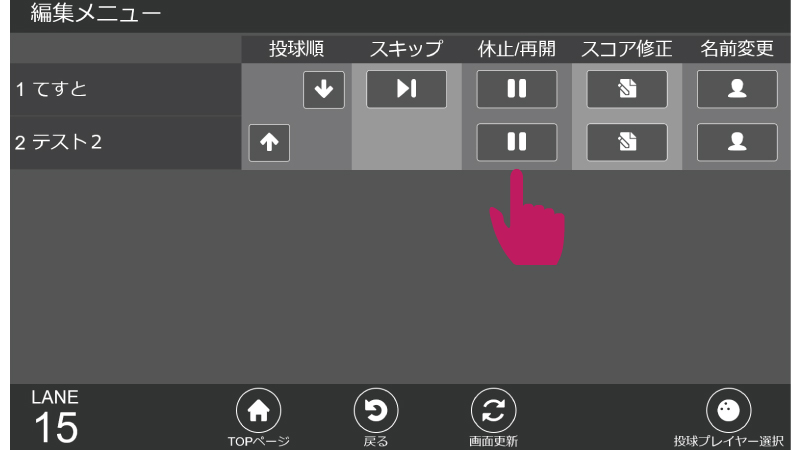
3、確認画面が表示されるので、選択してください。
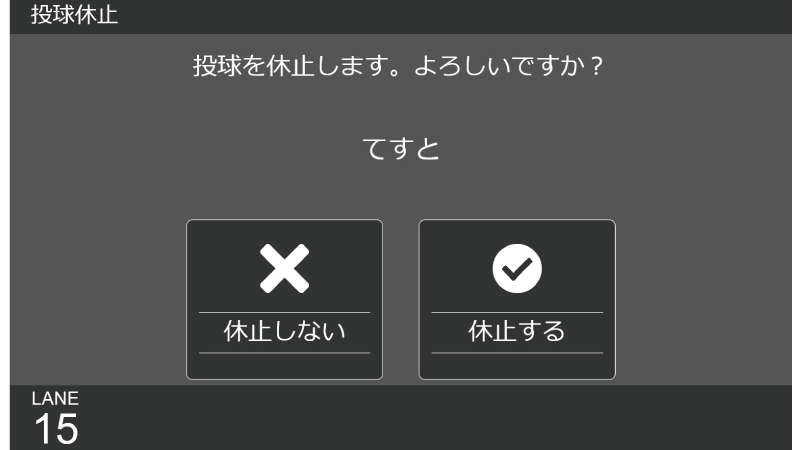
休止するを押したらお休み設定完了です
2人以上お休みする場合は、この作業を繰り返してください。
名前変更
お申込時のお名前が表示されますが、お好きなタイミングで自由に表示名前を変更できます。
1、ゲームスコアをタッチして、名前を変更画面に移動します。
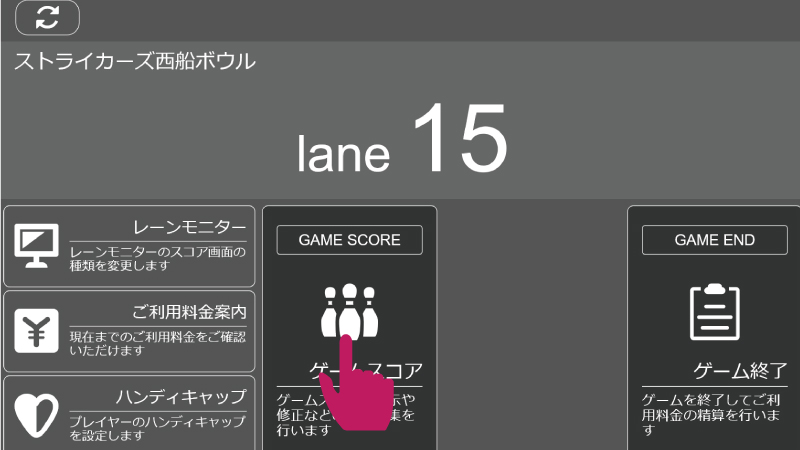
名前の変更もここタッチします
2、名前を変更したい人の部分をタッチします
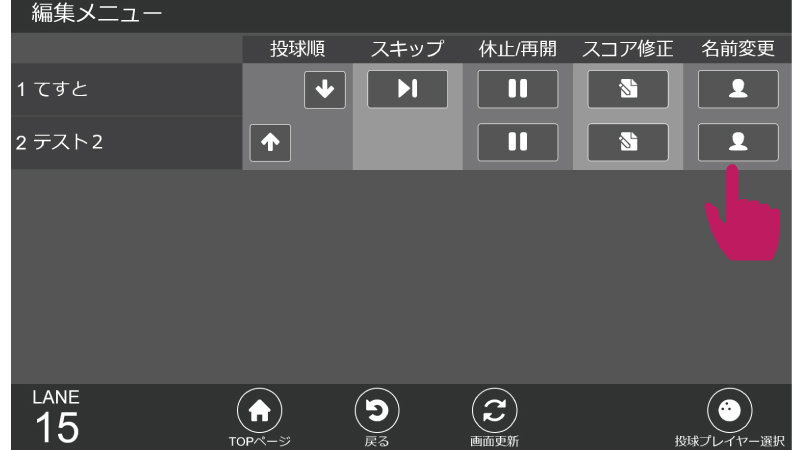
3、タッチすると名前入力画面が表示されますので、「プレーヤー名を入力」部分に好き名前を入力してください。
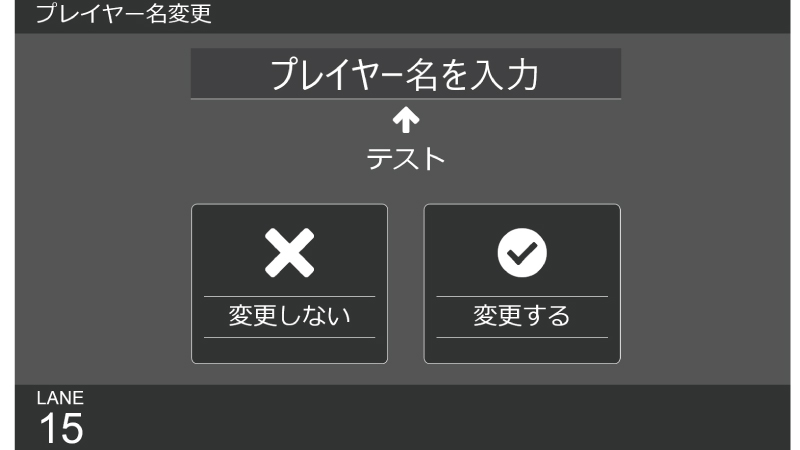
変更するを押したら名前変更完了です
4、戻るボタンを押してトップ画面に移動します。
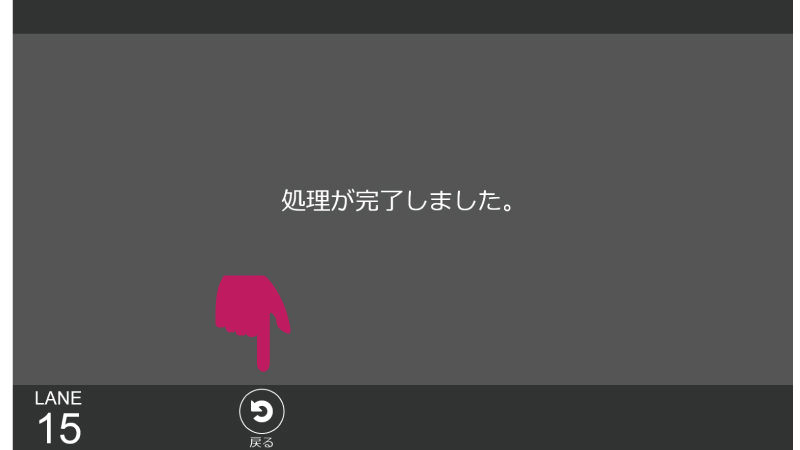
あえて触らなくてもゲームに支障はありません
ハンデキャップをつける
ハンデキャップをつけて競い合う事ができますよ。好きな数字でハンデキャップ入力できます。
1、トップ画面左下の「ハンデキャップ」をタッチします。
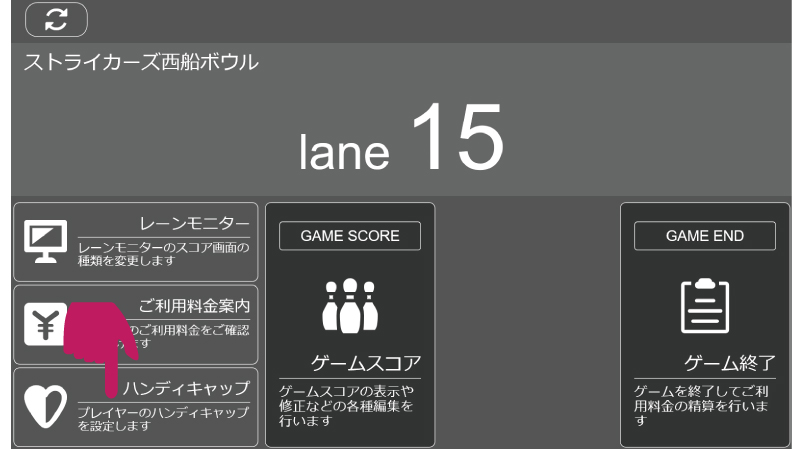
2、好きなハンデキャップの数字を入力して【変更する】をタッチします
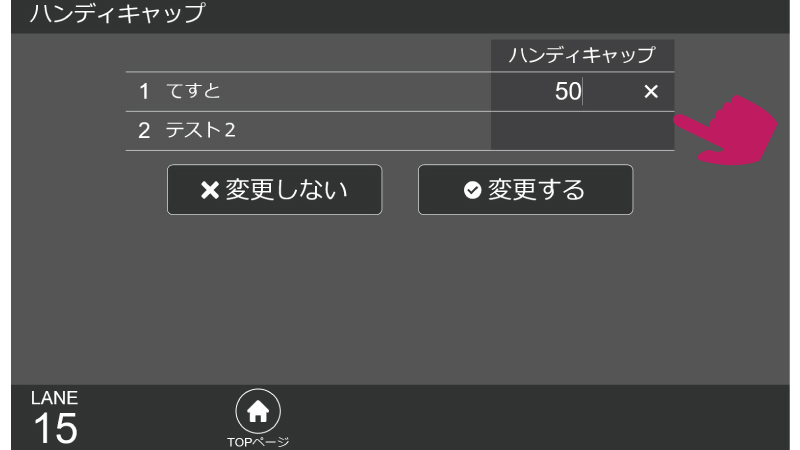
頭上のモニターの背景色・デザインを変更する
初期設定はブラックになっていますが、お好みで26種類から選ぶことができます。
1、トップ画面の左中央にある「レーンモニター」をタッチします。
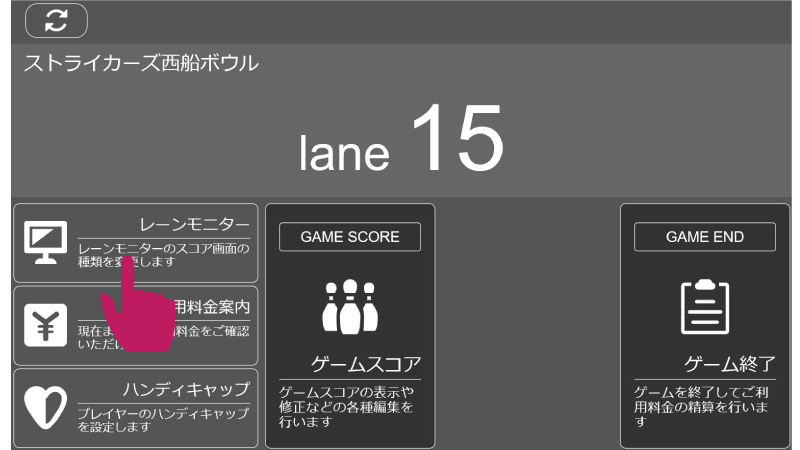
2、デザインのパターンが9種類×2と8種類を左右にスライドして選び、お好きな背景をタッチすると変更できます。
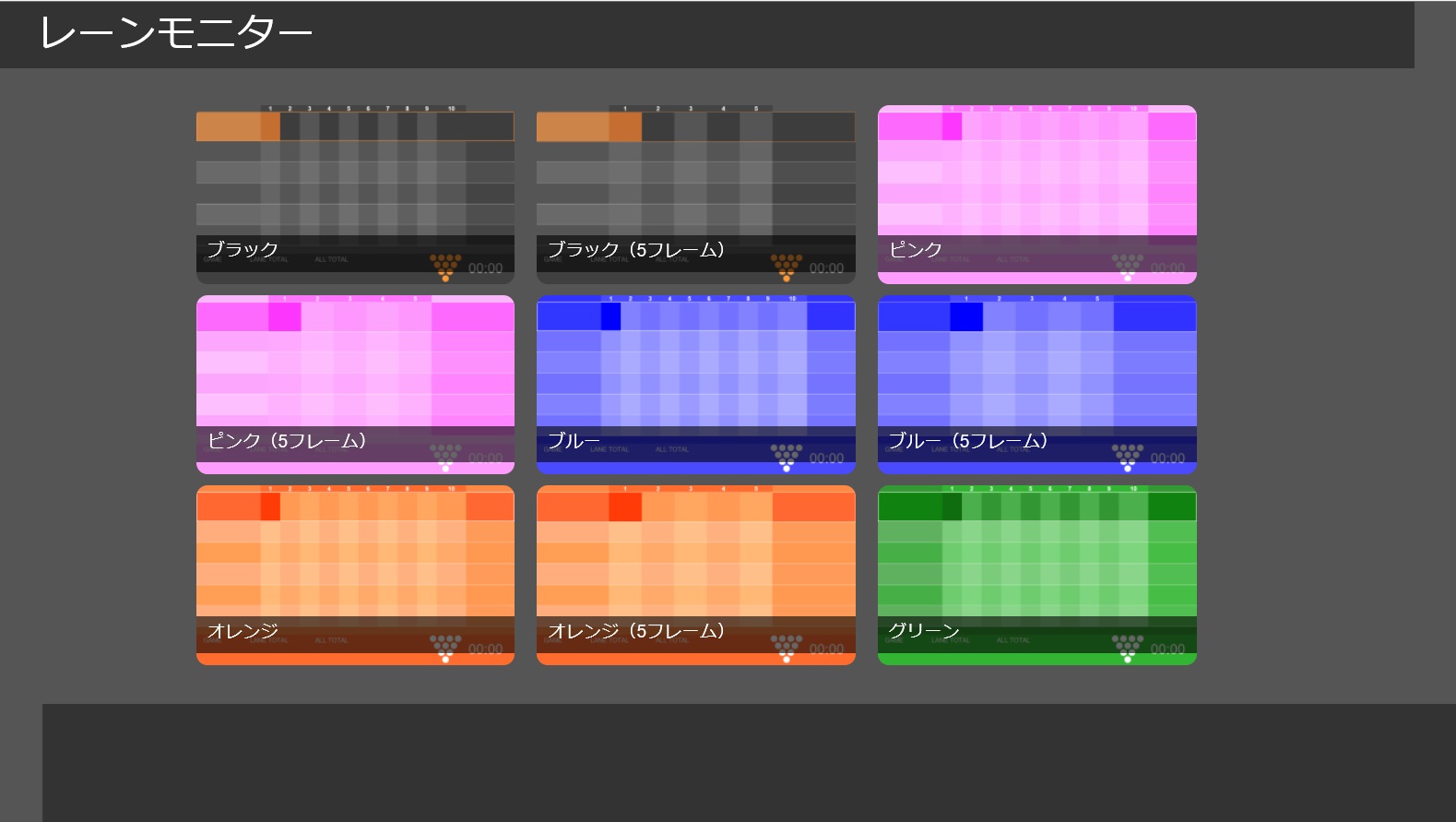
1ページ目
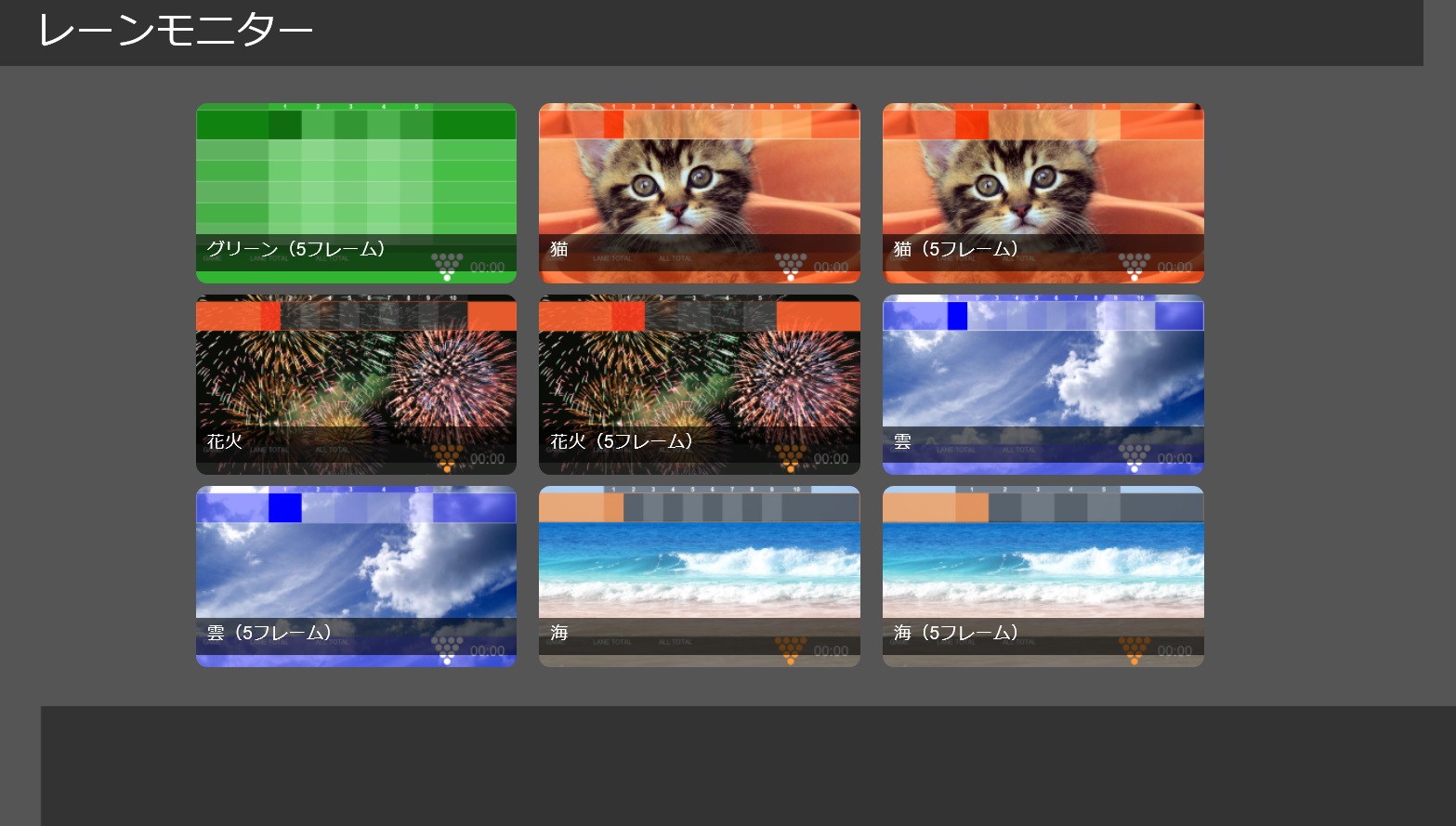
2ページ目
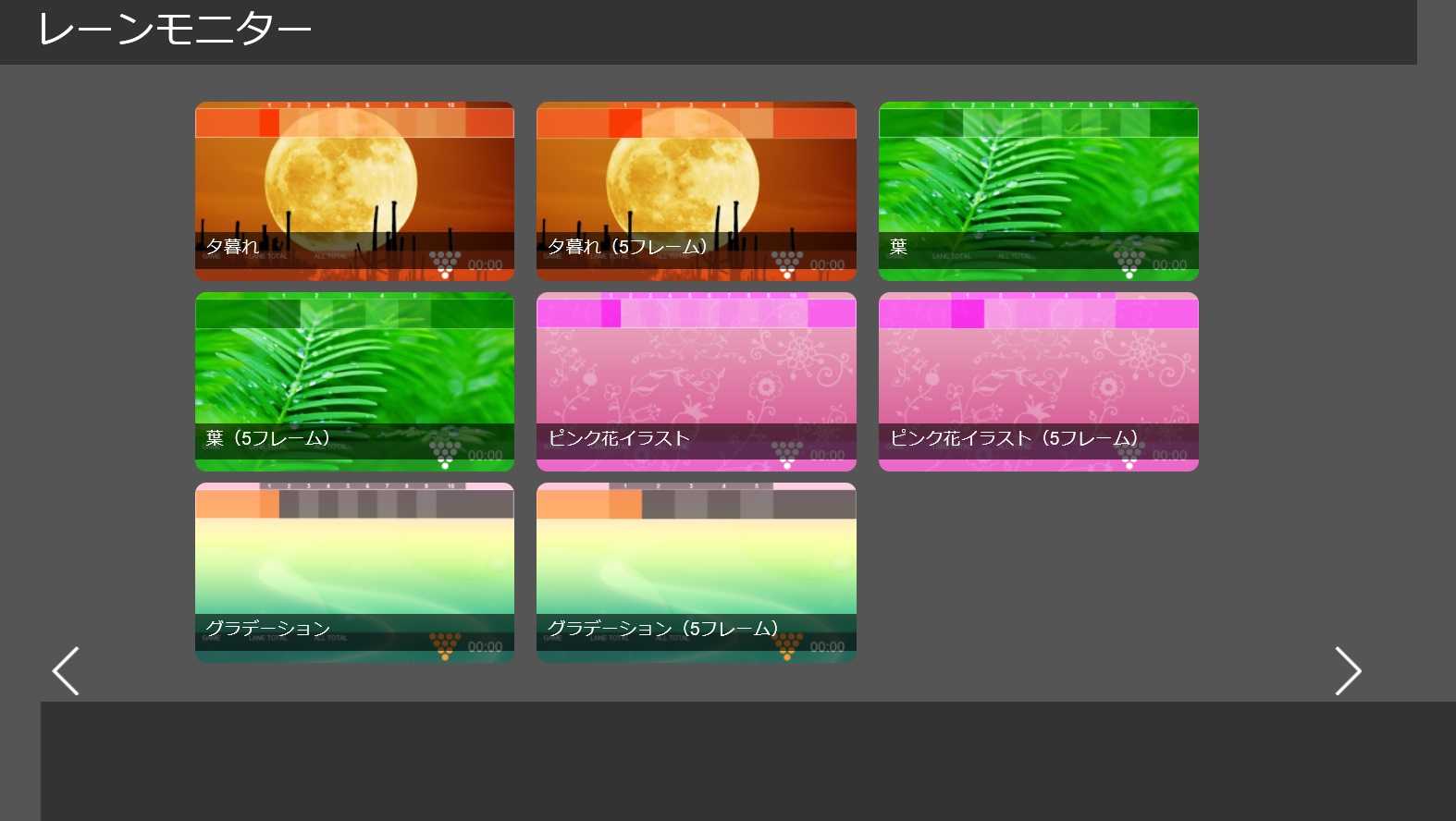
3ページ目
ゲーム終了方法
1、トップ画面の「ゲーム終了」をタッチします。
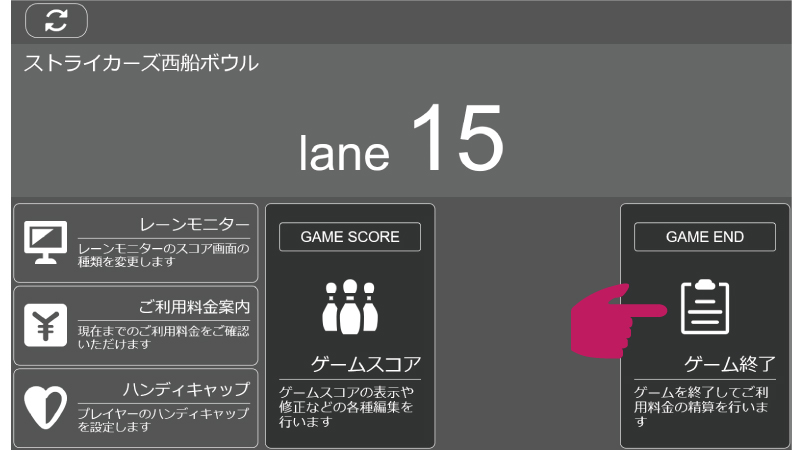
2、スコアーシートが必要ならば「印刷する」不必要ならば「印刷しない」をタッチしてください
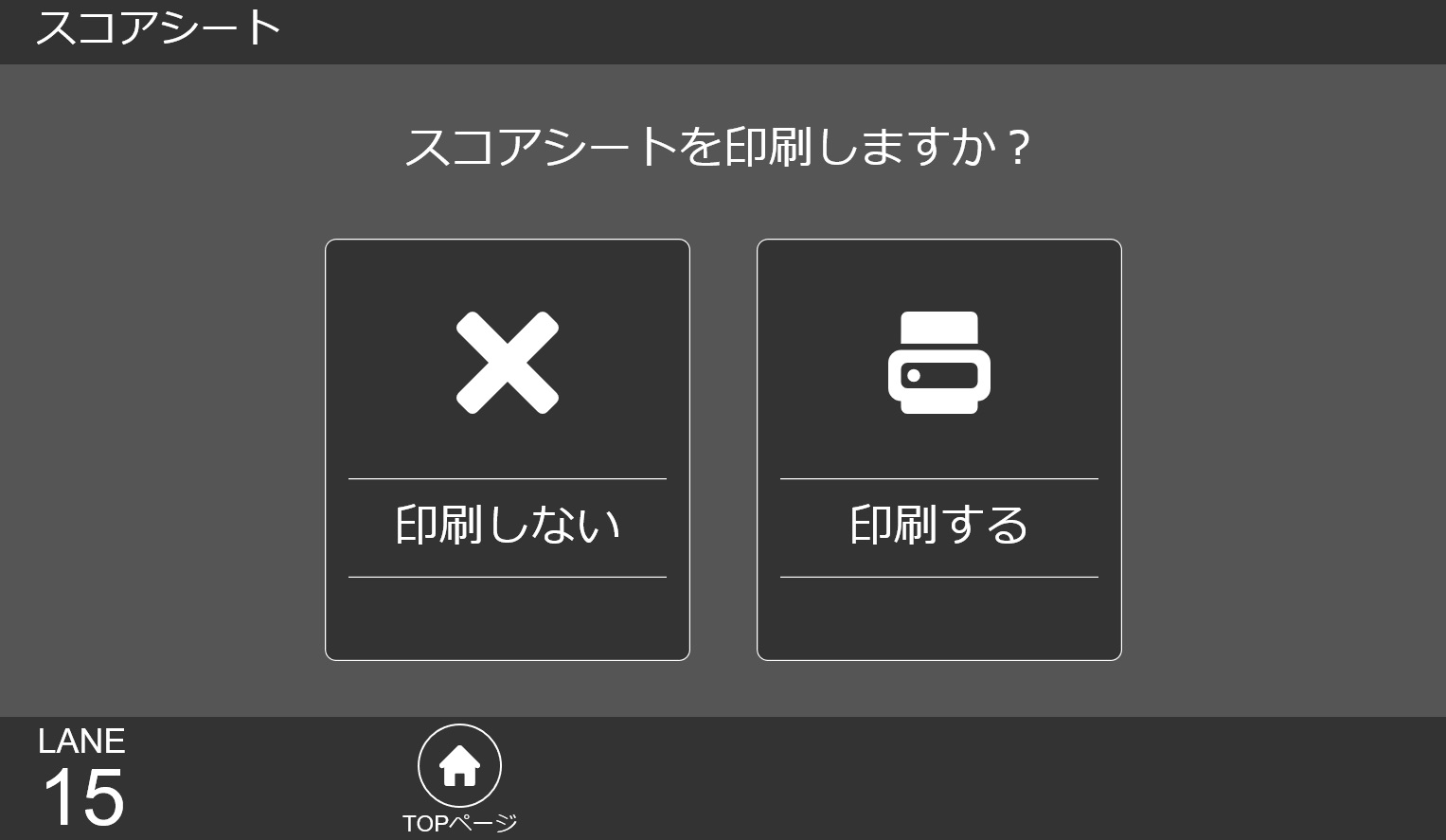
3、ゲーム終了の再確認がありますので、「終了ボタン」をタッチしてください。すると、頭上の画面がビデオ画面に切り替わりますのでフロントへレーンカードを返却してご精算下さいませ。
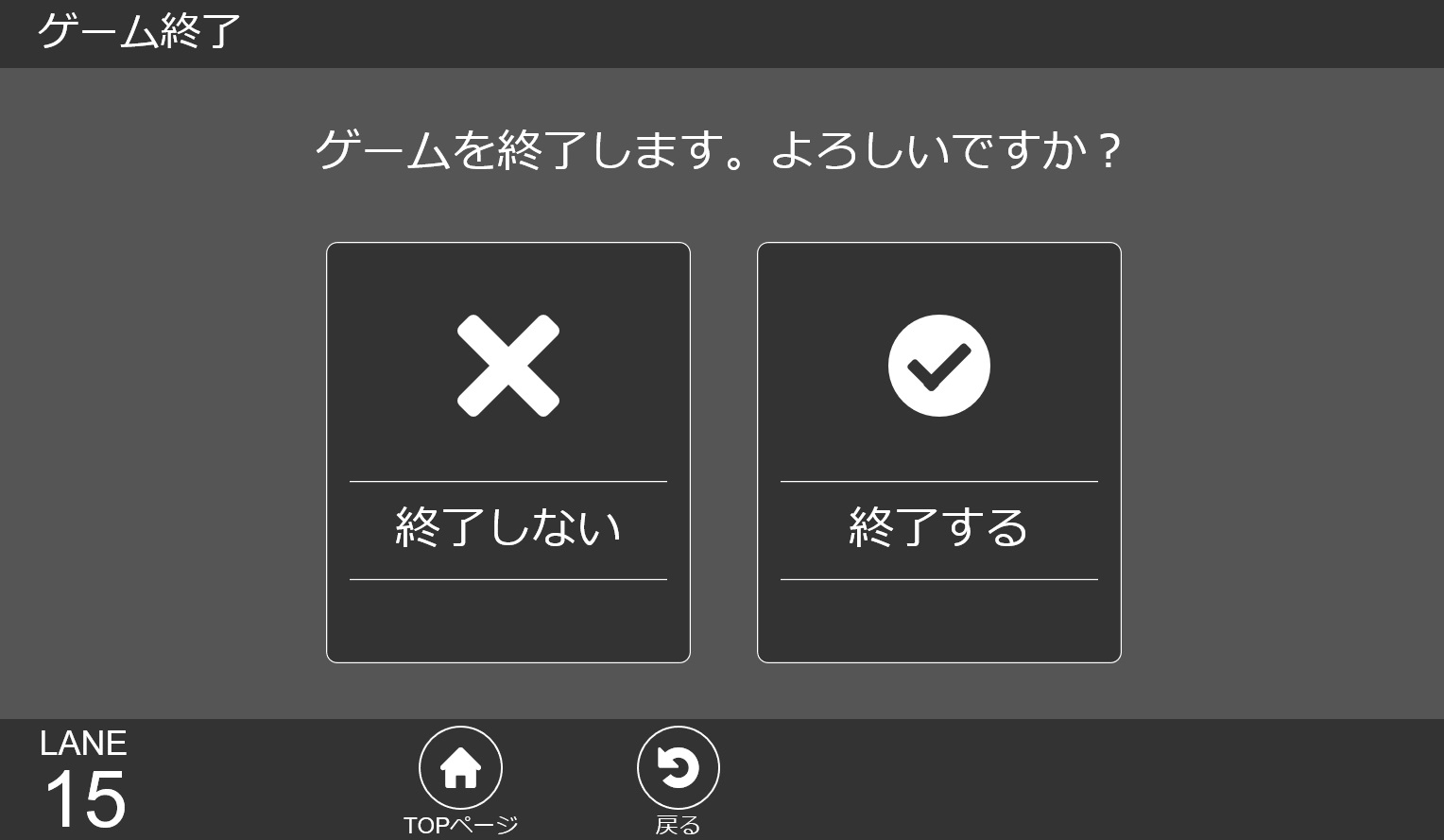
投げる前にピンが倒れている時
投げていないのにピンが時々倒れてしまう事があります。お手数ですが、リセットボタンを押してください。
1回目で倒れているピンを払ってくれます。
2回目を押して残っているピンも払って、10本セットし直します。
リセットボタンの位置はここです!!

左レーン

呼出ボタン機能を追加
トラブル等でスタッフを呼ぶ際に、タブレットに呼出ボタンを設置しました。
操作方法などは専用ページをご覧くださいませ。






